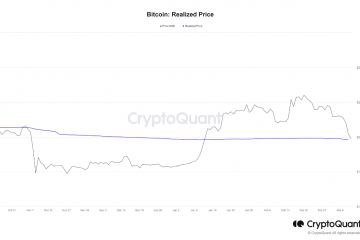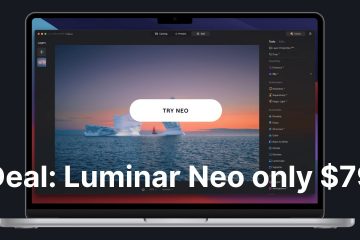Se você tiver um monitor HDMI, mas apenas uma saída DisplayPort, precisará de um adaptador DisplayPort para HDMI. No entanto, muitas pessoas geralmente acham que isso não parece funcionar, deixando nada mais do que uma mensagem de”sem sinal”.
Existem inúmeras armadilhas de compatibilidade quando se trata dessa conversão padrão de exibição específica, mas uma vez que você sabe o que procurar, é realmente mais fácil do que parece.
Índice
1. Você comprou o cabo certo?
Um cabo DisplayPort para HDMI não é bidirecional. Ele foi projetado para funcionar como um dispositivo de saída, o que significa que permite conectar um computador habilitado para DisplayPort a uma entrada HDMI.

Um erro comum é presumir que qualquer cabo com um plugue DisplayPort em uma extremidade e um plugue HDMI na outra pode funcionar em ambas as direções. É importante verificar novamente se você comprou um conversor projetado especificamente para converter a saída que está usando na entrada desejada. A maioria das descrições de produtos em sites como a Amazon diz explicitamente qual é o tipo de conversor.

Como os adaptadores HDMI para DisplayPort tendem a ser mais baratos do que o contrário, algumas pessoas tentam economizar um dinheirinho apenas para acabar com algo que não podem usar de jeito nenhum!
2. Tudo está conectado corretamente?
Se você está tendo problemas para fazer seu DisplayPort para HDMI funcionar, uma das primeiras coisas que você deve verificar são as conexões.
Primeiro, verifique se o cabo DisplayPort está conectado firmemente ao computador e se o cabo HDMI está conectado à porta HDMI da TV ou do monitor. Verifique novamente se o cabo HDMI não foi conectado acidentalmente a um USB ou a qualquer outra porta que não seja para HDMI.

Em seguida, verifique se todos os adaptadores que você está usando estão conectados firmemente a ambos os cabos e se são do tipo certo de adaptador para seus dispositivos. Às vezes, desconectar os cabos e adaptadores e conectá-los novamente pode ajudar a redefinir a conexão e corrigir quaisquer conexões soltas.
3. Verifique as configurações de exibição
Verificar as configurações de exibição pode ser uma etapa útil para fazer com que sua conexão DisplayPort para HDMI funcione corretamente.
Seu monitor ou TV pode ter fontes de entrada diferentes e é possível que a fonte de entrada não esteja definida para a correta. Além disso, as configurações de resolução e taxa de atualização podem não estar definidas corretamente.

Veja como você pode verificar as configurações de exibição:
Vá para o menu de configurações do monitor ou da TV e navegue até a fonte de entrada ou opção de seleção de fonte. Certifique-se de que a fonte de entrada esteja definida como HDMI e a entrada HDMI correta. Verifique as configurações de resolução e taxa de atualização no dispositivo de origem e certifique-se de que correspondam aos recursos do seu monitor. Tente diferentes configurações de resolução e taxa de atualização para ver se isso ajuda o monitor a aceitar o sinal HDMI. Verifique a proporção e certifique-se de que está definida para a correta para o seu monitor ou TV.
Se a alteração das configurações de exibição não funcionar, pode ser que a exibição de destino não suporte o sinal HDMI específico que seu dispositivo ou adaptador está transmitindo.
3. Atualize seus drivers
Atualizar seus drivers pode ser uma etapa útil para que seu DisplayPort para HDMI funcione corretamente. Os drivers são softwares que ajudam o computador a se comunicar com o hardware, como a placa gráfica e os dispositivos HDMI.
Às vezes, os drivers que acompanham seu computador ou dispositivo podem ficar desatualizados e causar problemas. Atualizá-los para a versão mais recente pode corrigir esses problemas e melhorar o desempenho de seus dispositivos.

Veja como você pode atualizar seus drivers:
Acesse o site do fabricante do seu computador ou dispositivo e procure a seção Suporte ou Downloads. Encontre os drivers para seu modelo e sistema operacional específicos. Baixe e instale os drivers atualizados, certificando-se de seguir as instruções fornecidas. Reinicie o computador após a conclusão da instalação.
Também é uma boa ideia verificar se há atualizações regularmente, pois os fabricantes geralmente lançam novas versões que podem corrigir bugs e melhorar o desempenho.
Atualizar os drivers pode ser um pouco trabalhoso, mas vale a pena garantir que seu computador e dispositivos estejam se comunicando corretamente.
4. Experimente cabos diferentes
Cabos diferentes têm capacidades e níveis de qualidade diferentes, mesmo que pareçam semelhantes. Portanto, é possível que o cabo que você está usando não seja compatível com seus dispositivos ou não esteja funcionando corretamente. Ao tentar um cabo diferente, você pode determinar se o problema é com o cabo ou com os dispositivos.

Também é uma boa ideia verificar se o cabo é longo o suficiente para a sua configuração e se o cabo é de boa qualidade. Um cabo muito longo ou de baixa qualidade pode causar degradação do sinal e afetar o desempenho geral da conexão. Não se esqueça do cabo de alimentação também, se a TV ou o monitor não estiver ligando, esse é outro culpado em potencial.
5. Ligar e desligar tudo
Desligar e ligar seu equipamento pode ser uma etapa útil para que sua conexão DisplayPort para HDMI funcione corretamente. O ciclo de energia significa desligar o computador, monitor ou TV, desconectando-os da fonte de alimentação por alguns segundos e, em seguida, conectando-os novamente e ligando-os novamente. Isso pode ajudar a redefinir a conexão e corrigir quaisquer falhas temporárias que possam ter causado o problema.

É uma etapa simples, mas pode resolver muitos problemas e vale a pena tentar antes de passar para etapas de solução de problemas mais complicadas. Basta pressionar o botão liga/desliga do dispositivo ou usar os menus na tela para reiniciá-lo.
6. Verifique se há atualizações de firmware
Às vezes, verificar se há atualizações de firmware pode ser uma etapa útil para que sua conexão DisplayPort para HDMI funcione corretamente. Firmware é o software que controla as funções básicas de seus dispositivos, como computador, monitor ou TV. Os fabricantes costumam lançar atualizações para corrigir bugs e melhorar o desempenho dos dispositivos.
Se você tiver uma smart TV, geralmente pode verificar se há atualizações de firmware diretamente nos menus da TV usando sua conexão com a Internet. Se não puder, você terá que baixá-lo manualmente usando um computador e depois instalá-lo usando uma unidade flash USB.
Veja como você pode verificar se há atualizações de firmware:
Acesse o site do fabricante do seu computador, monitor ou TV e procure a seção Suporte ou Downloads. Encontre as atualizações de firmware para seu modelo e sistema operacional específicos. Baixe e instale o firmware atualizado, seguindo as instruções fornecidas. Reinicie seu dispositivo após a conclusão da instalação.
Também é uma boa ideia verificar se há atualizações regularmente, pois os fabricantes geralmente lançam novas versões que podem corrigir bugs e melhorar o desempenho.
7. Experimente um monitor ou TV diferente
Tentar um monitor ou TV diferente pode ser uma etapa útil para que sua conexão DisplayPort para HDMI funcione corretamente. É possível que o problema esteja no monitor ou TV atual e não no computador. Ao tentar um monitor ou TV diferente, você pode determinar se o problema está no dispositivo ou no cabo ou adaptador.

Se a conexão funcionar no novo monitor ou TV, é mais provável que o problema esteja no monitor ou TV atual. Se a conexão ainda não funcionar, o problema pode estar no seu computador ou no cabo/adaptador.
8. Remova todos os dispositivos de passagem
Remover todos os dispositivos de passagem HDMI pode ser uma etapa útil para fazer com que sua conexão DisplayPort para HDMI funcione corretamente. Um dispositivo de passagem HDMI é um dispositivo que se conecta ao seu computador ou monitor e permite conectar outros dispositivos HDMI a ele, como um divisor HDMI, um comutador HDMI ou uma placa de captura HDMI. Às vezes, esses dispositivos podem causar conflitos e interromper a conexão.
9. Você está usando USB DisplayPort em uma porta incompatível
Nem todas as portas USB-C são iguais. Algumas portas USB-C suportam apenas energia e transferência de dados, enquanto outras também suportam saída de vídeo. A porta USB-C do seu computador pode não suportar a saída de vídeo, e é por isso que você não consegue obter o sinal DisplayPort para o seu monitor ou TV.
Você pode verificar a documentação do seu computador ou o site do fabricante para ver se a porta USB-C do seu computador suporta saída de vídeo. Caso contrário, você precisará usar uma porta ou adaptador diferente para converter o sinal USB-C em DisplayPort.

Então, se você estiver usando um cabo USB-C para DisplayPort e ele não estiver funcionando, pode ser porque a porta USB-C do seu computador não suporta vídeo saída. Você precisará usar uma porta diferente ou um adaptador que possa converter o sinal USB-C em DisplayPort.
Thunderbolt 3 é uma tecnologia que usa o conector USB-C e suporta vários protocolos, incluindo DisplayPort. Todas as portas Thunderbolt 3 suportam saída de vídeo DisplayPort e outros protocolos como HDMI e DVI via adaptadores. As portas Thunderbolt 3 têm mais recursos em comparação com as portas USB-C padrão em termos de velocidade de transferência de dados, fornecimento de energia e saída de vídeo. Isso significa que você pode usar as portas Thunderbolt 3 para se conectar a monitores externos, até mesmo monitores 4k e 5k, e desfrutar de vídeo e áudio de alta resolução.
É importante observar que nem todas as portas USB-C suportam Thunderbolt 3, mesmo que fisicamente pareçam iguais. Para garantir que a porta USB-C do seu computador seja compatível com Thunderbolt 3, verifique a documentação ou o site do fabricante para obter mais informações.